WPS PPT中将多张幻灯片批量统一字体的方法
时间:2023-05-16 11:40:48作者:极光下载站人气:599
我们在制作PPT演示文稿的时候,一般都需要在幻灯片中编辑很多的文字内容,每一张幻灯片中的文字内容可能字体都是不一样的,如果你需要将其中的一些幻灯片中的文字字体样式设置成一个字体,但是由于编辑的幻灯片数量比较多,如果一张一张的进行字体的更改的话,那么就会浪费很多时间,对此很多小伙伴想要知道有什么更加简便的方法批量修改幻灯片中的文字字体样式,其实我们可以直接将需要进行修改字体的幻灯片通过Ctrl+鼠标左键选中,之后在设计的窗口中通过统一字体功能即可进行批量修改,下方是关于如何使用wps PPT批量修改幻灯片字体的具体操作方法,如果你需要的话可以看看方法教程,希望对大家有所帮助。

方法步骤
1.将WPS PPT幻灯片内容打开,你可以看到我们编辑的幻灯片有多张,并且每一个幻灯片中的文字字体是不一样的。
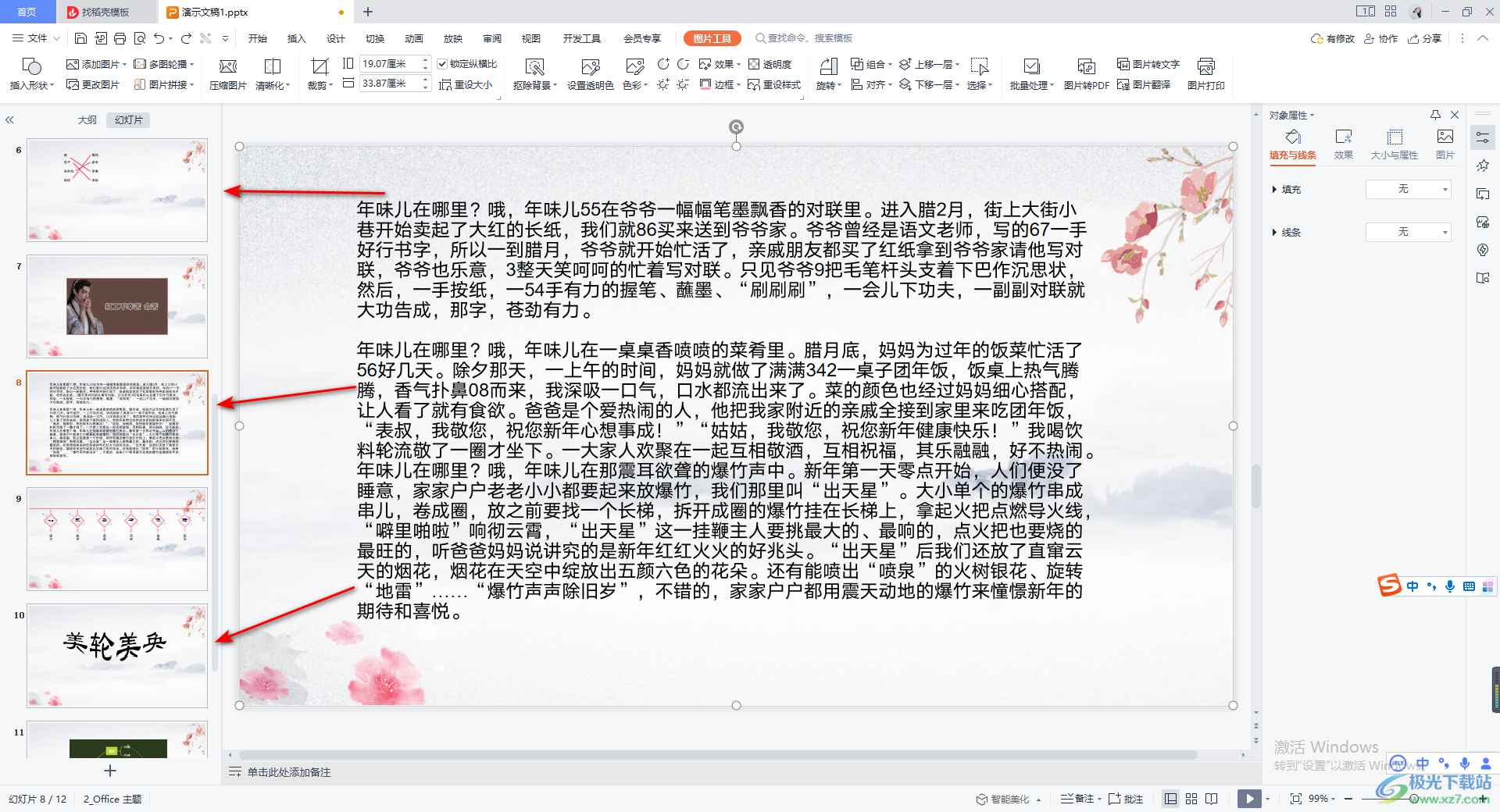
2.如果想要将多张幻灯片中的文字进行字体的修改,那么我们可以直接通过Ctrl+鼠标左键将需要进行修改字体的幻灯片选中。
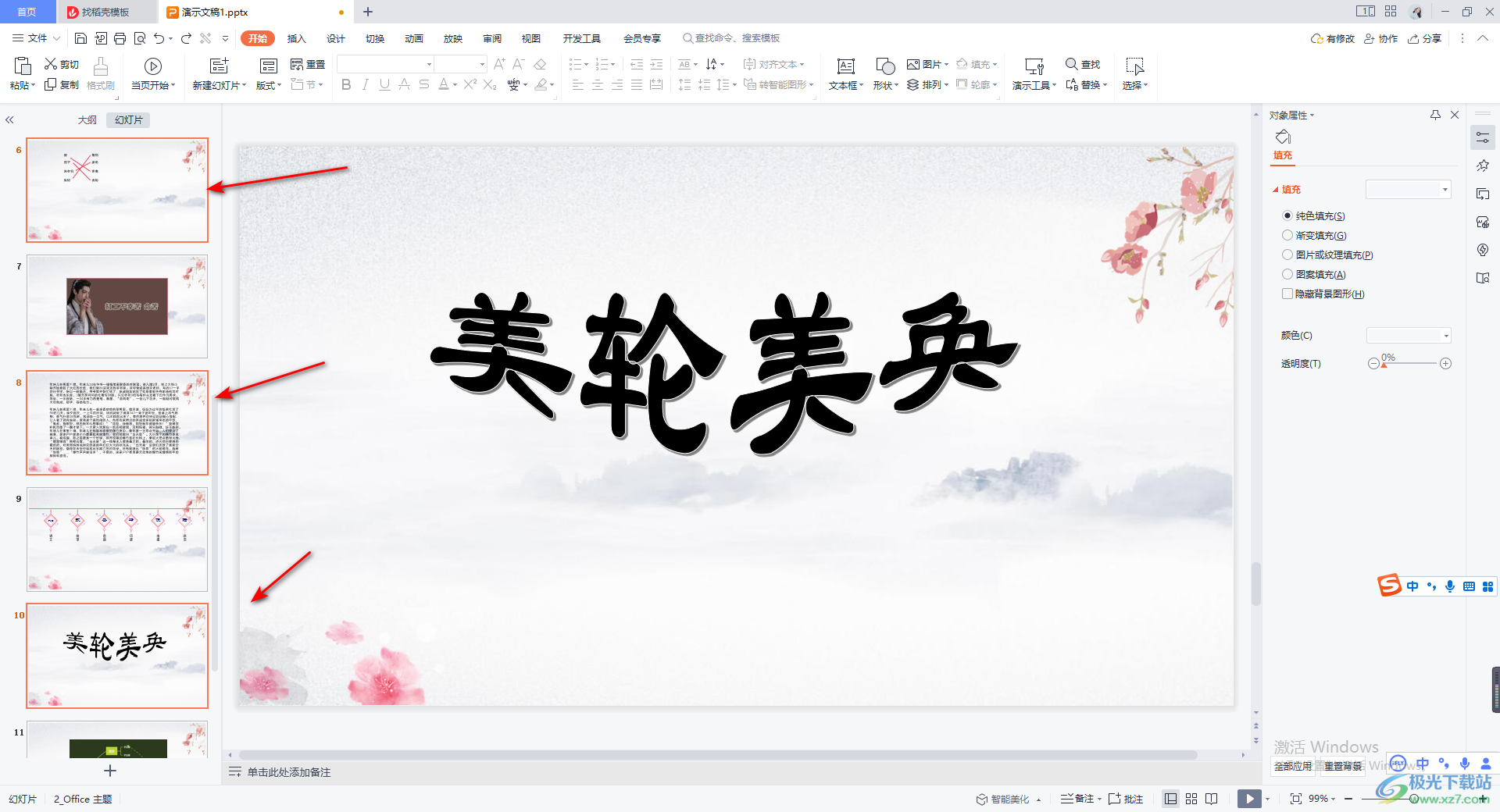
3.之后我们将鼠标定位到页面上方的【设计】选项卡的位置进行点击,在工具栏中将【统一字体】选项的下拉按钮进行点击一下。
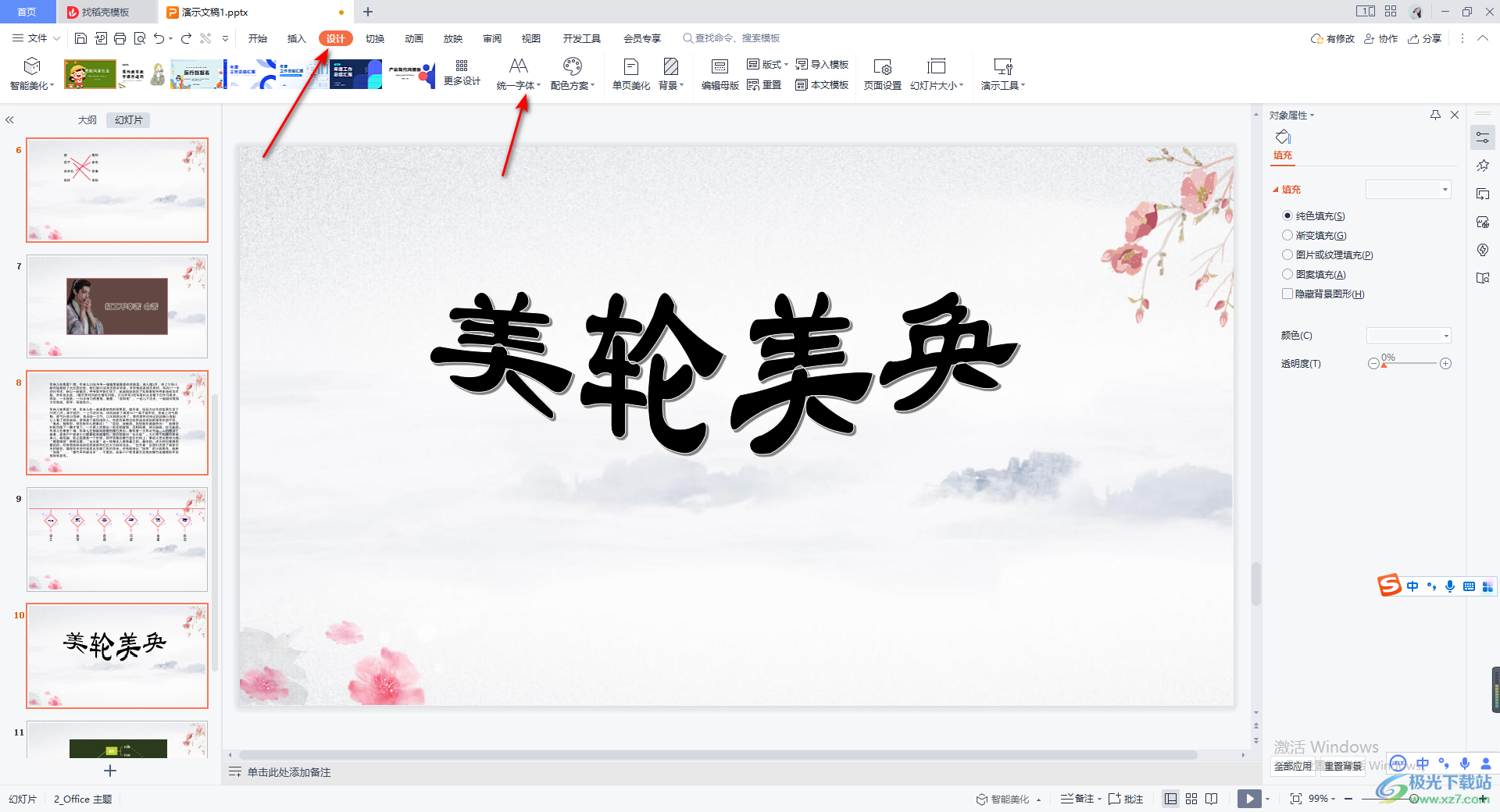
4.这时就会在页面上弹出一些字体样式,如果不是会员的情况下,你可以选择免费的字体进行设计,点击【立即使用】。
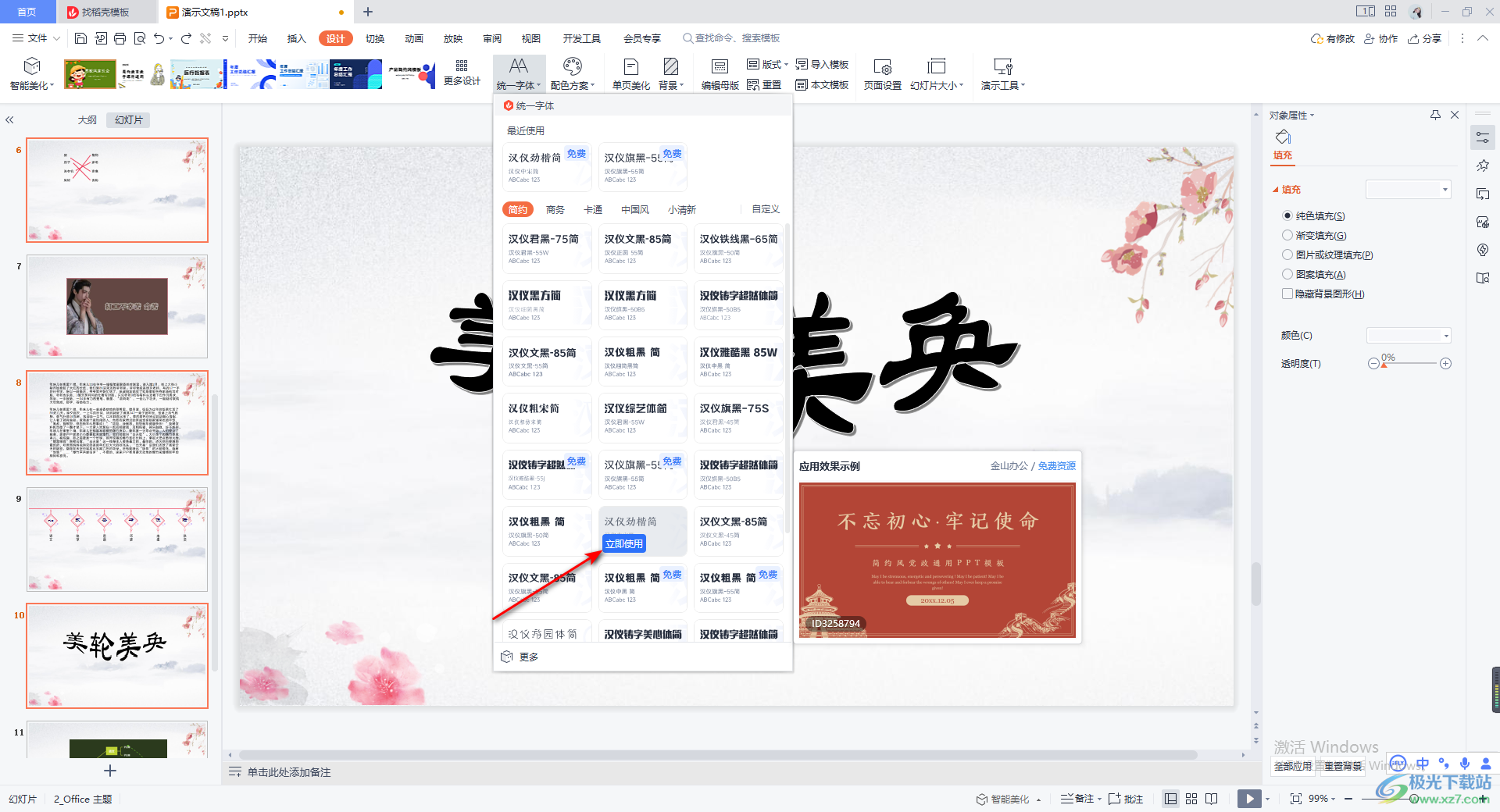
5.这时返回到我们的幻灯片页面中,你可以看到我们幻灯片中的文字的字体已经修改好了,如图所示。
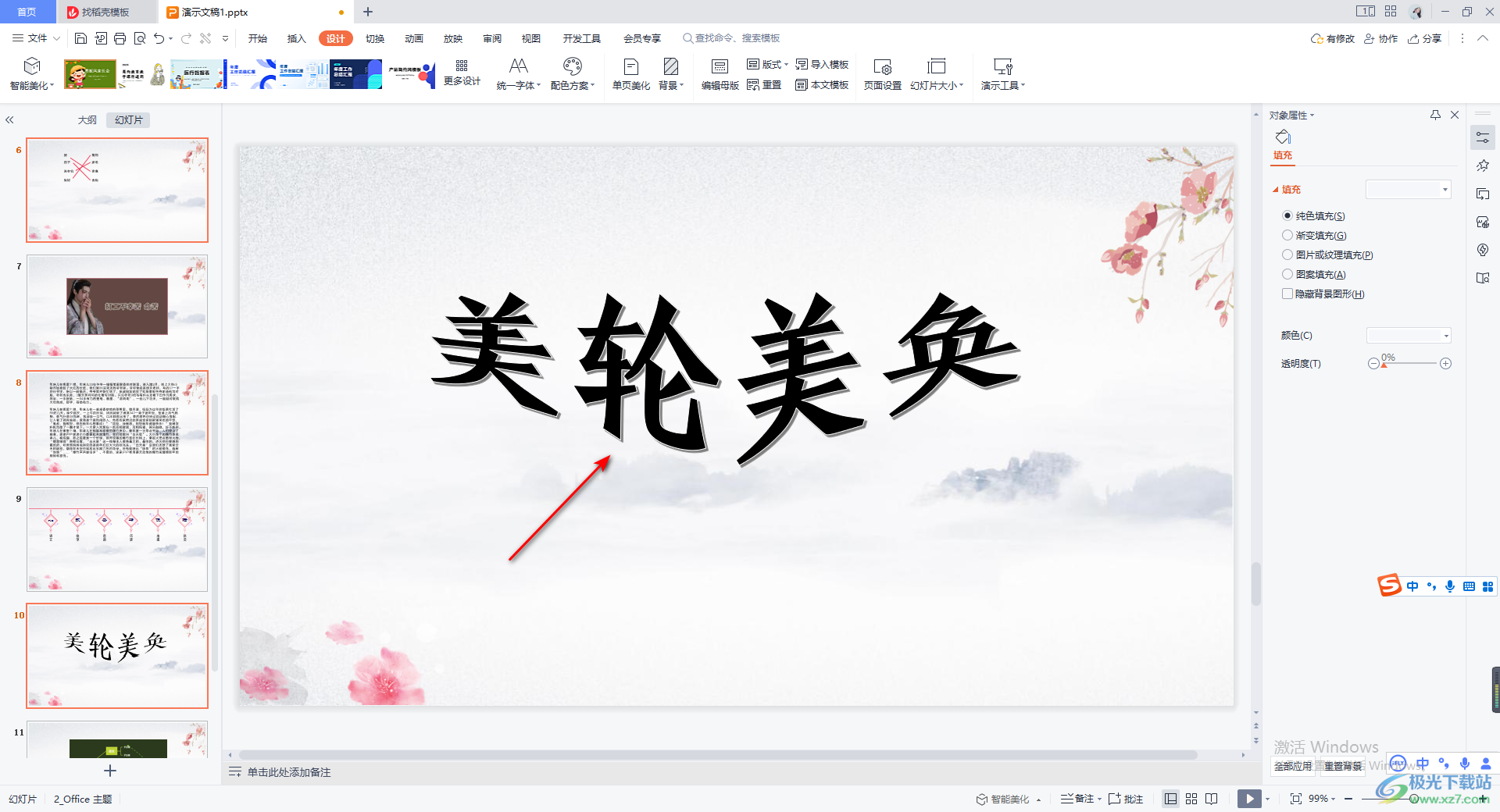
6.你也可以进入到刚刚选中的其他的幻灯片中,你同样可以查看到其他的幻灯片中的文字的字体修改完成,如图所示。
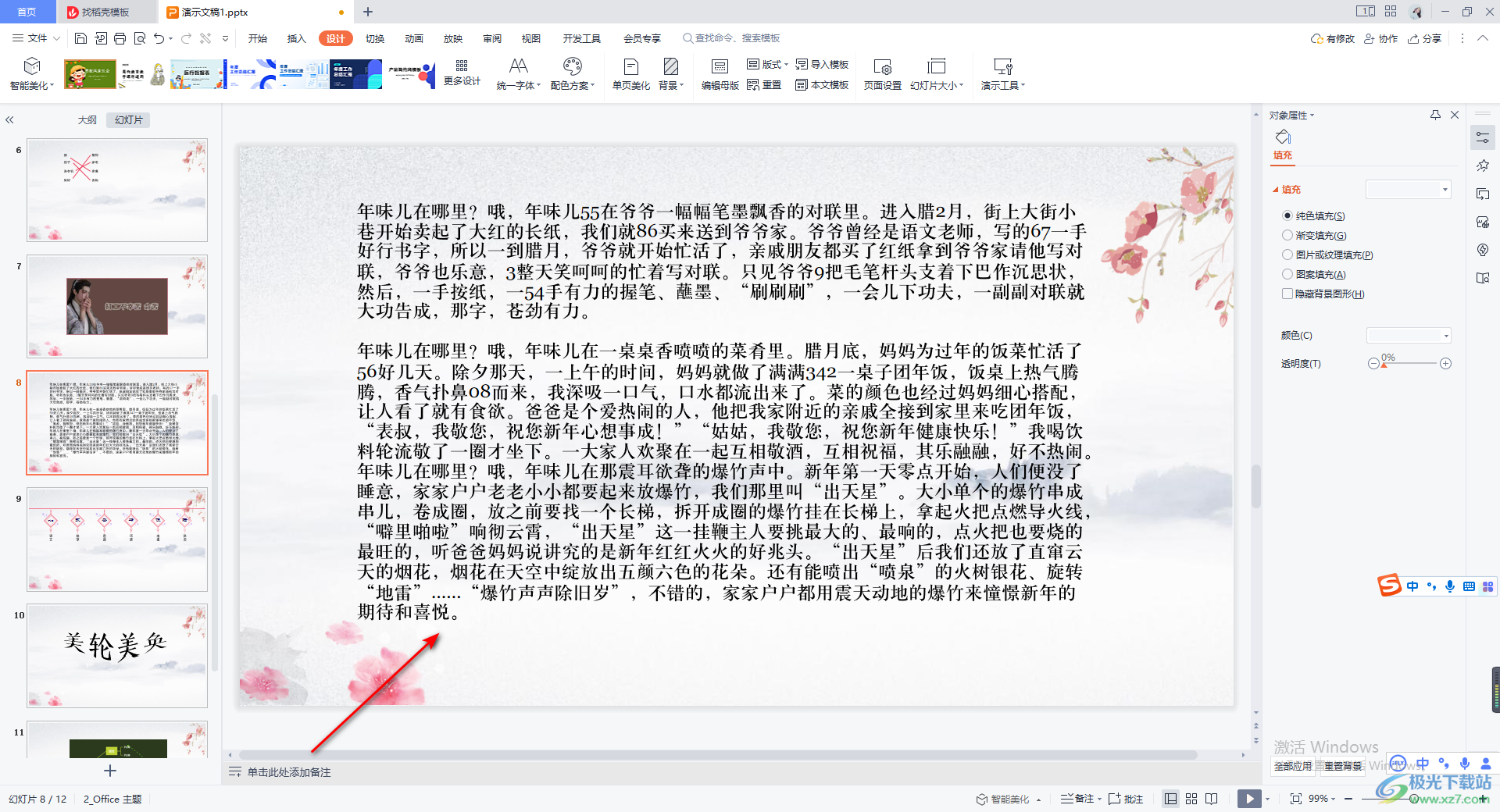
以上就是关于如何使用WPS PPT统一修改多张幻灯片中文字字体的具体操作方法,我们在制作幻灯片内容的过程中,会制作很多张幻灯片,如果你需要将其中一部分的幻灯片的文字字体进行统一,那么你可以通过上述方法来操作即可,方法操作起来非常的简单,需要的话可以试试。

大小:240.07 MB版本:v12.1.0.18608环境:WinAll
- 进入下载
相关推荐
相关下载
热门阅览
- 1百度网盘分享密码暴力破解方法,怎么破解百度网盘加密链接
- 2keyshot6破解安装步骤-keyshot6破解安装教程
- 3apktool手机版使用教程-apktool使用方法
- 4mac版steam怎么设置中文 steam mac版设置中文教程
- 5抖音推荐怎么设置页面?抖音推荐界面重新设置教程
- 6电脑怎么开启VT 如何开启VT的详细教程!
- 7掌上英雄联盟怎么注销账号?掌上英雄联盟怎么退出登录
- 8rar文件怎么打开?如何打开rar格式文件
- 9掌上wegame怎么查别人战绩?掌上wegame怎么看别人英雄联盟战绩
- 10qq邮箱格式怎么写?qq邮箱格式是什么样的以及注册英文邮箱的方法
- 11怎么安装会声会影x7?会声会影x7安装教程
- 12Word文档中轻松实现两行对齐?word文档两行文字怎么对齐?
网友评论